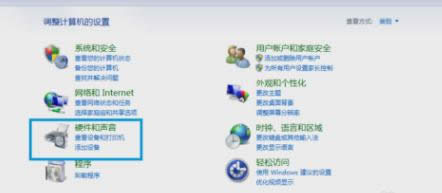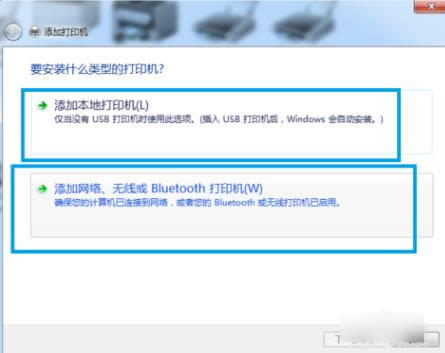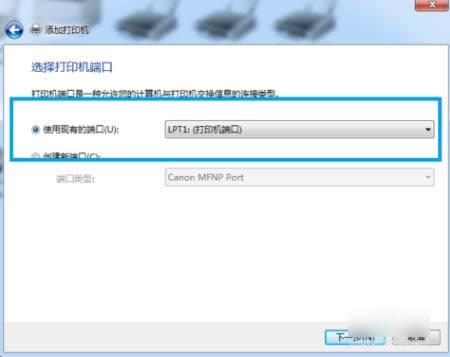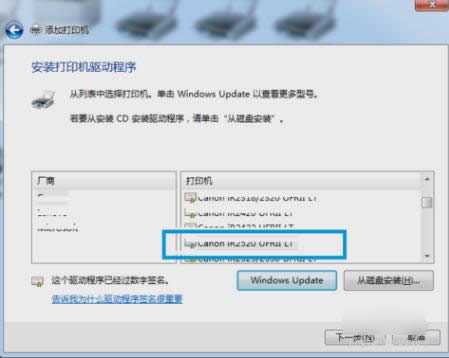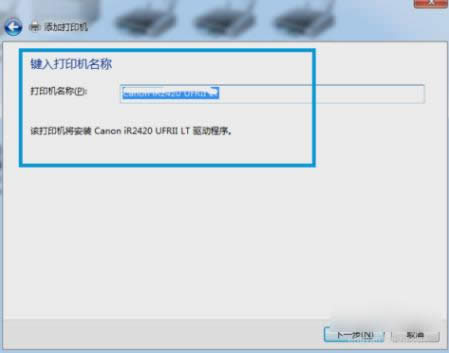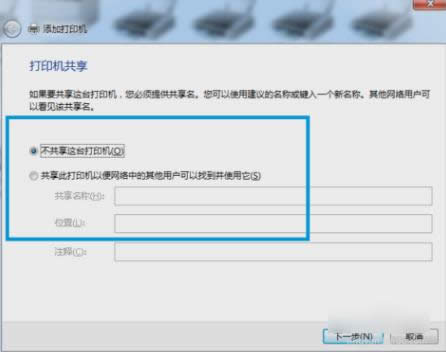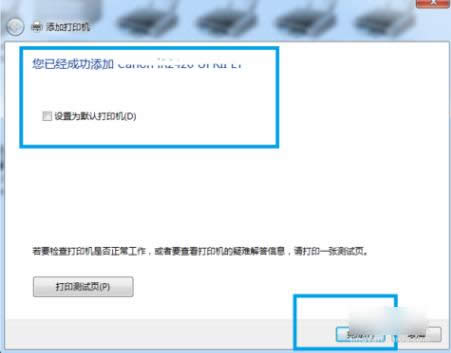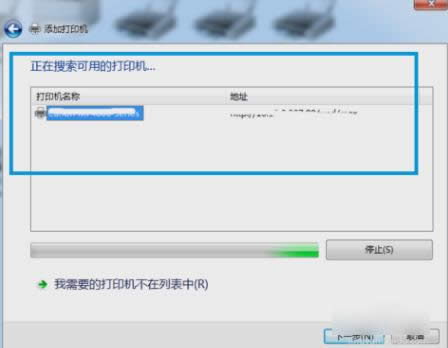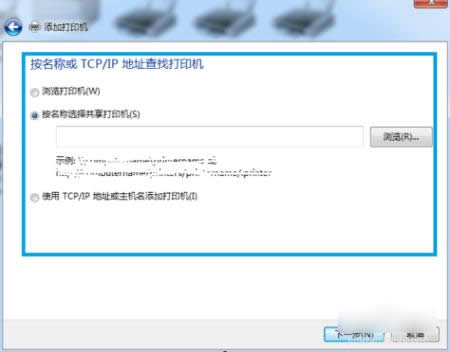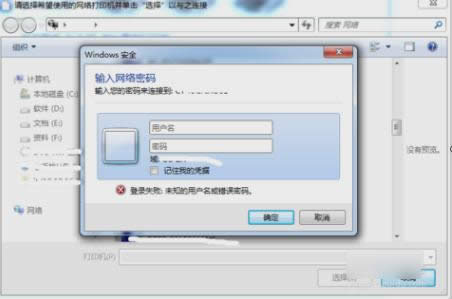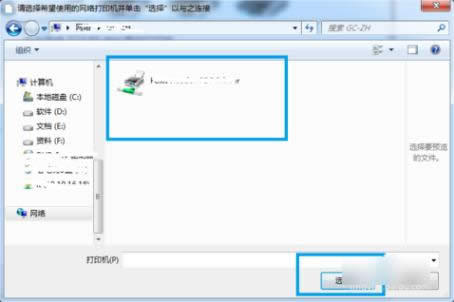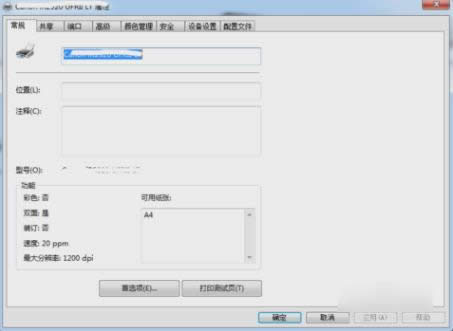怎樣連接打印機.本文教您怎樣連接打印機
發布時間:2020-03-14 文章來源:xp下載站 瀏覽:
|
Windows 7,中文名稱視窗7,是由微軟公司(Microsoft)開發的操作系統,內核版本號為Windows NT 6.1。Windows 7可供家庭及商業工作環境:筆記本電腦 、平板電腦 、多媒體中心等使用。和同為NT6成員的Windows Vista一脈相承,Windows 7繼承了包括Aero風格等多項功能,并且在此基礎上增添了些許功能。 說直話,前段時間的小編還是不知道怎么操作打印機的,直到一次某然的機會,我的朋友教會了我怎么使用打印機。學會了的我就忍不住想要跟你們分享,讓你們也知道怎么連接打印機。 打印機是什么呢?他是電腦的一種輸出設備,根據我們需要的打印格式,打印機分為激光打印機,彩色噴墨打印機、針式打印機等這些分類。今天那小編你就來告訴你們怎么連接打印機。 首先,點“開始”菜單,然后再點“控制面板”,再點“查看設備和打印機”。
打印機連接圖解詳情-1 進入之后,就在該頁面的空白處,單擊右鍵彈出下拉菜單,點“添加打印機”彈出添加打印機頁面,然后就可以通過“添加本地打印機”和“添加網絡打印機“兩種方法進行添加打印機程序。
打印機圖解詳情-2 第一種 添加本地打印機 這時頁面會讓我們選擇打印機的端口,現在的打印機多用USB端口。
連接圖解詳情-3 然后選擇打印機的端口,進入下一步,選擇打印機的驅動,一般的打印機都自帶打印機的驅動文件,我們可以選擇”從磁盤安裝“也可以瀏覽電腦已知的打印機程序進行安裝。選擇好后,要給這臺打印機命名。
連接圖解詳情-4
打印機連接圖解詳情-5 如果打印機只有一臺電腦使用,就選擇不共享打印機,然后點下一步。 打印機圖解詳情-6 現在,系統已顯示打印機已經安裝完成,然后就設置為默認打印機。此時,本地添加打印機程序就完成了 連接圖解詳情-7 第二種 網絡添加網絡打印機 進入網絡打印機添加界面,系統程序顯示正在查找網絡打印機。 連接打印機圖解詳情-8 如果系統沒有找到需要的打印機,就通過打印機網絡路徑或者是TCP/IP地址進行打印機添加。 連接圖解詳情-9 然后選一個網絡路徑,再進入這個地址,如果這個網絡路徑的已設置密碼需要提供用戶名和密碼就可以進去了。 連接打印機圖解詳情-10 然后進入這個網絡的路徑,就可看到要連接打印機了。右鍵點擊這臺打印機,選擇連接這臺打印機。 連接打印機圖解詳情-11 最后系統程序就會顯示這臺打印機已經成功連接了。 打印機圖解詳情-12 是不是發現難度不大呢?那你們就快去操作看看吧~ Windows 7簡化了許多設計,如快速最大化,窗口半屏顯示,跳轉列表(Jump List),系統故障快速修復等。Windows 7將會讓搜索和使用信息更加簡單,包括本地、網絡和互聯網搜索功能,直觀的用戶體驗將更加高級,還會整合自動化應用程序提交和交叉程序數據透明性。 |